Shaxda tusmada
Tababarka wuxuu muujinayaa sida loo sameeyo oo loo isticmaalo baararka qaladka ee Excel. Waxaad baran doontaa sida ugu dhakhsaha badan ee loo geliyo baararka khaladka caadiga ah, u abuurto kuwaaga, iyo xitaa samaynta baararka qaladka ee cabbirka kala duwan oo muujinaya leexashadaada heerka xisaabeed ee dhibic kasta oo xog gaar ah
- >
Microsoft Excel, baararka khaladka waxa la gelin karaa 2-D bar, column, line and area graph, XY (kala firdhiso) goob, iyo shaxda xumbo. Goobaha kala firdhisan iyo jaantusyada xumbo, baararka cilada toosan iyo kuwa toosanba waa la soo bandhigi karaaboqolleyda, qiimaha go'an, ama weecinta caadiga ah. Waxa kale oo aad dejin kartaa qaddarkaaga khaladka ah oo aad xitaa keeni kartaa qiime shakhsi ah bar kasta oo khalad ah. 
Sida loogu daro baararka khaladka ah ee Excel
> Excel 2013 iyo wixii ka sareeya, gelida baararka khaladku waa mid deg deg ah oo toos ah:>- >Riix meel kasta oo garaafkaaga ah.<13
- Guji batoonka Chart Elements ee dhanka midig ee jaantuska. >Guji falaarta ku xigta Qaarada Cilada oo dooro ikhtiyaarka aad rabto:
- Cillad caadi ah - waxa ay muujisaa khaladka caadiga ah ee celceliska dhammaan qiyamka, taas oo tusinaysa ilaa inta celceliska muunadda laga yaabo in uu ka jiro celceliska dadweynaha >
- Boqolkiiba - wuxuu ku darayaa baararka qaladka leh qiimaha caadiga ah ee 5%, laakiin waxaad dejin kartaa boqolkiiba adiga adiga kuu gaar ah adiga oo dooranaya Ikhtiyaar badan .
- > Ka leexashada caadiga ah - waxay tusinaysaa qaddarka kala duwanaanshaha xogta, i.e. sida ay ugu dhowdahay celceliska. Sida caadiga ah, baararka waxaa lagu garaafay 1 heerka weecasho ee dhammaan dhibcooyinka xogta
- Ikhtiyaar badan… - waxay kuu oggolaaneysaa inaad qeexdo qaddarka bar khaladaadkaaga iyo abuurista baararka khaladka caadada ah. >
 > 13>
> 13>  >> Talooyin
>> Talooyin- > 12>Si aad ugu darto qalabka caadiga ah gudaha Excel, adiga si fudud u dooran kara Qaladaadka Cilada sanduuqa adoon dooran wax ikhtiyaar ah. Baararka qaladka caadiga ah waxaa loo gelin doonaa si toos ah. >>Si aad u habayso baararka khaladka jira, laba jeer ku dhufo jaantuska. Tani waxay furmi doontaa Qaabka Qaabka Qaladka , halka aad beddesho nooca baararka, dooro midab kale oo samee habayn kale
- Riix meel kasta oo jaantuska ah si aad u dhaqaajiso Qalabka Shaxda ee ribbon. 12>Tabka Layout , gudaha Analysis kooxda, dhagsii Bars-khaladaadka oo dooro mid ka mid ah xulashooyinka soo socda:
- Riix >Chart Elements badhanka.
- Guji falaarta ku xigta Qaarada Cilada ka dibna dhagsii In ka badanIkhtiyaarada… > >
- Marka loo eego Qaabka Qaladka Qaabka , u beddel tab Ciladaha Baararka (ka u dambeeya). Hoosta Qaddarka khaladka , dooro Custom oo dhagsii badhanka Cadee Qiimaha .
 >
> - Yar Custom Error Bars sanduuqa wada-hadalku waxa uu u muuqdaa laba goobood, mid walbana ka kooban yahay hal curiye sida
={1}. Hadda waxaad geli kartaa qiimayaashaada sanduuqyada (iyada oo aan lahayn calaamad sinnaan ama braces curly; Excel si toos ah ayuu ugu dari doonaa) oo dhagsii OK . >
> - Riix badhanka Chart Elements > > Ciladaha Baararka > Ikhtiyaar badan… . > Marka ku taal Qaarada Qaladka Qaabka , dooro Custom iyo dhagsii badhanka Cadee Qiimaha >
- Custom Error Bars sanduuqa wada hadalka, tirtir waxa ku jira Qiimaha khaladka togan , geli sanduuqa Tilmaamaha jiirka ee sanduuqa (ama guji Collapse Dialog icon ee ku xiga), oo dooro qayb ka mid ah xaashida shaqada (B7:D7 kiiskeena) > 1>Qiimaha Qaladka Xun sanduuqa. Haddii aadan rabin inaad muujiso baararka qaladka xun,nooca 0.
- guji OK .
- Ku dar baararka qaladka shaxdaada sida caadiga ah. > Midig ku dhufo bar kasta oo cilad toosan ah oo dooro Delete ka menu-ka pop-upka ah.
- Shaxdaada, dooro taxanaha xogta oo aad rabto inaad ku darto baararka khaladaadka >Riix Chart Elements > batoonka. >
- Guji falaarta ku xigta Qaarada Cilada oo dooro nooca la rabo. La sameeyay!
- Riix Chart Elements badhanka > Khaladaadka Khaladaadka > Ikhtiyaar badan… > > 12> Midig-guji baararka qaladka oo ka dooro Qaarka Qaladka ee macnaha guud
- >Laba-guji baararka qaladka ee jaantuskaaga.
- Si aad u bedesho nooca , jihada iyo dhammaadka qaabka ee baararka khaladka, u beddel Options tab (kan u dambeeya)
- Si aad u bedesho midabka , daahfurnaanta , ballaaran , koofidda , ku biir iyo fallaadha nooca, tag Buuxi & Line tab (midka ugu horreeya).
 >
>
Noocyadii hore ee Excel, dariiqa loo maro baararka khaladku waa ka duwan yahay. Si aad ugu darto baararka qaladka ee Excel 2010 iyo 2007, tani waa waxa aad u baahan tahay inaad sameyso:
> 11> > 13>> 15>
> 13>> 15> Sida loogu daro baararka qaladka caadada ah ee Excel
Bararka qaladka caadiga ah ee ay bixiso Excel waxay u shaqeeyaan si fiican xaaladaha badankood. Laakiin haddii aad rabto in aad soo bandhigto baararka khaladaadkaaga, si fudud ayaad taasna u samayn kartaa.
Si aad u samayso baararka qaladka ee Excel, samee tillaabooyinkan:
>>Haddii aanad doonayn inaad muujiso baararka khaladka togan ama taban, geli eber (0) sanduuqa u dhigma, laakiin si buuxda ha u nadiifin sanduuqa. Haddii aad taas sameyso, Excel wuxuu u maleynayaa inaad si fudud u illowday inaad geliso lambar waxayna ku hayn doontaa qiyamkii hore ee labada sanduuq.
Habkani wuxuu ku darayaa qiyamka khaladka joogtada ah ee isku midka ah (positive iyo/ama negative) dhammaan xogta qodobbo taxane ah. Laakiin marar badan, waxaad u baahan doontaa inaad geliso bar qalad shakhsi kasta barta xogta, tusaalahan soo socdaa wuxuu muujinayaa sida tan loo sameeyo
Sida loo sameeyo baararka qaladka shaqsiyeed ee Excel (dhererkoodu kala duwan yahay)
Marka la isticmaalayo mid ka mid ah xulashooyinka baararka qaladka dhismaha (khaladaadka caadiga ah, boqolleyda ama weecashada caadiga ah), Excel waxay khuseysaa hal qiime dhammaan dhibcaha xogta. Laakiin xaaladaha qaarkood, waxaa laga yaabaa inaad rabto inaad leedahay qiimayaashaada khaladaadka la xisaabiyay ee dhibcaha gaarka ah. Si kale haddii loo dhigo, waxaad jeceshahay inaad sawirto baararka qaladka ee dhererrada kala duwan si aad u milicsatokhaladaadka kala duwan ee barta xogta garaafka.
>Tusaalahan, waxaan ku tusi doonaa sida loo sameeyo baararka khaladka ee caadiga ah Si aad u bilawdo, geli dhammaan qiimaha bar khaladaadka (ama qaacidooyin) unugyo gaar ah, oo badiyaa ku jira tiirar ama saf la mid ah qiyamka asalka ah. Kadibna, u sheeg Excel inuu garaaf gareeyo baararka qaladka ee ku saleysan qiyamkaas. > Talo. Ikhtiyaar ahaan, waxaad ku buuxin kartaa laba saf/column kala duwan oo leh qiyamka khaladkaaga - mid mid togan iyo mid taban.Marka laga hadlayo, waxaad haysataa 3 tiir oo leh lambaro iib ah. Waxaad xisaabisay celcelis (B6:D6) tiir kasta oo waxaad ku sawirtay celceliskaas jaantuska. Intaa waxaa dheer, waxaad heshay leexashada caadiga ah ee tiir kasta (B7:D7) adoo isticmaalaya shaqada STDEV.P. Oo hadda waxaad jeceshahay inaad ku muujiso lambarradaas garaafkaaga sida baararka qaladka weecasho ee caadiga ah. Waa kan sida:
>- >
 > Qoraal muhiim ah! Hubi inaad tirto dhammaan waxa ku jira ee sanduuqyada gelitaanka ka hor intaadan dooran tiro kala duwan. Haddii kale, kala duwanaanshaha ayaa lagu dari doonaa shaxanka jira sida hoos ku cad, oo waxaad ku dambayn doontaa fariin qalad ah:
> Qoraal muhiim ah! Hubi inaad tirto dhammaan waxa ku jira ee sanduuqyada gelitaanka ka hor intaadan dooran tiro kala duwan. Haddii kale, kala duwanaanshaha ayaa lagu dari doonaa shaxanka jira sida hoos ku cad, oo waxaad ku dambayn doontaa fariin qalad ah: ={1}+Sheet1!$B$7:$D$7
Haddii dhammaan si sax ah loo sameeyo, waxaad heli doontaa qalabka khaladka shaqsiga , oo u dhiganta qiyamka leexashada caadiga ah ee aad xisaabisay:  6>Sida loogu daro baararka qaladka toosan ee Excel > Inta badan noocyada jaantuska, kaliya baararka khaladaadka toosan ayaa diyaar ah. Horizontal. nooca kaliya ee la heli karo. Shaashada hoose waxay tusinaysaa tusaale shaxda bar leh baararka qaladka ee Excel:
6>Sida loogu daro baararka qaladka toosan ee Excel > Inta badan noocyada jaantuska, kaliya baararka khaladaadka toosan ayaa diyaar ah. Horizontal. nooca kaliya ee la heli karo. Shaashada hoose waxay tusinaysaa tusaale shaxda bar leh baararka qaladka ee Excel: 
Xubabka iyo garaafyada kala firdhiyaa, baararka khaladka waxa la geliyey labada qiyam ee x (horizontal) iyo y qiyamka (toosan).
0>Haddii aad rabto inaad geliso kaliya baararka khaladka toosan, si fudud uga saar khariidadaada khaladaadka toosan. Waa kan sida: > > >
> > 
Sida loo sameeyo baararka khaladaadka taxane xog gaar ah
Mararka qaar, ku darida baararka khaladka dhammaan xogta taxanaha ah ee shaxda waxay ka dhigi kartaa mid u ekaan karta qas iyo qas. Tusaale ahaan, jaantuska isku-dhafka ah, badanaa waxay macno samaynaysaa in baararka qaladka la dhigo hal taxane oo keliya. Tan waxaa lagu samayn karaa tillaabooyinka soo socda:
- >
Shaashada hoose waxay tusaysaa sida loo sameeyo baararka khaladaadka ee taxanaha xogta ee uu matalo xariiq: 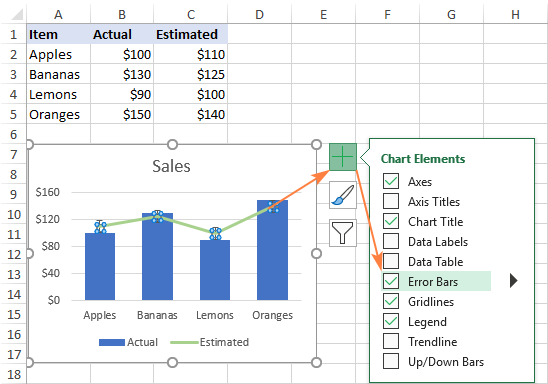
Natiijo ahaan, baararka khaladka caadiga ah waa gelinta kaliya ee Qiyaasta ee taxanaha xogta ee aan dooranay:  >>>Sida loo beddelo baararka khaladka ee Excel
>>>Sida loo beddelo baararka khaladka ee Excel
Si loo beddelo nooca ama muuqaalka baararka khaladka jira, samee kuwan Tallaabooyinka:
>- >> Fur Qaabka Qaladka Qaabka adigoo samaynaya mid ka mid ah kuwan soo socda:
Haddii taxanaha xogtu leeyahay toos iyo jiifba baararka khaladka oo aad rabto inaad tirtirto "extras", midig-guji baararka xad-dhaafka ah, oo dooro Delete menu macnaha guud.
Taasi waa sidaad u samayn lahayd baararka qaladka ee Excel. Waxaan kaaga mahadcelinayaa inaad akhriday waxaana rajeynayaa inaan kugu arko blog-keena toddobaadka soo socda!
> 28> Ku celceli buug-hawleed si aad u soo dejisoExcel Error Bars Tusaalooyinka (.xlsx file)
> >
